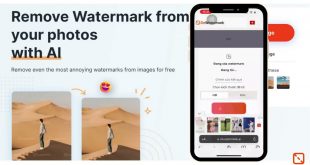Une machine virtuelle ne peut être créée ni fonctionner sans un logiciel spécialisé (c’est l’hyperviseur ou logiciel de virtualisation). Ce dernier existe en plusieurs modèles, dont les plus célèbres sont Oracle VM VirtualBox (il s’agit d’un logiciel libre), les logiciels VMware, VirtualPC de Microsoft. Les astuces pour lancer (boot) une machine virtuelle depuis une clé USB sont différentes d’un logiciel à l’autre et d’un système d’exploitation à l’autre. En voici quelques-unes.
Dans le cas de VirtualBox sur Unix
 Cette procédure est donnée à titre purement indicatif pour que vous voyiez à peu près ce qu’il vous attend. Pour ce faire, ayez en votre possession une clé USB 32go. Vous allez quelque peu tromper VirtualBox, car vous ferez passer cette clé pour un disque dur. Pour les quatre étapes qui vont suivre, soyez vigilant sur la typographie, car quelques petites erreurs et vous vous retrouverez avec des dommages irréversibles. Mettez-vous en mode « utilisateur root » via la commande « sudo ». Passez à la création d’un répertoire de destination puis d’un fichier du disque destiné à recevoir la clé USB (le fichier porte par exemple le nom de usbdisk1.vmdk, « vmdk » étant le format du fichier). Remettez à l’utilisateur root l’intégralité des droits (sans cette étape, vous ne pourrez pas entrer dans le fichier). À partir d’ici, il n’y a pas plus de typographie. Lancez VirtualBox, demandez à ajouter un contrôleur. Cliquez successivement sur « ajouter un disque dur », « choisir un disque dur », « usbdisk1.vmdk », « ouvrir ». Ces actions vont entraîner l’importation du usbdisk1.vmdk qui devient alors le nouveau contrôleur. Terminez la procédure en cliquant sur « ok ». Votre clef USB étant le nouveau contrôleur, vous pouvez l’utiliser pour activer votre machine virtuelle.
Cette procédure est donnée à titre purement indicatif pour que vous voyiez à peu près ce qu’il vous attend. Pour ce faire, ayez en votre possession une clé USB 32go. Vous allez quelque peu tromper VirtualBox, car vous ferez passer cette clé pour un disque dur. Pour les quatre étapes qui vont suivre, soyez vigilant sur la typographie, car quelques petites erreurs et vous vous retrouverez avec des dommages irréversibles. Mettez-vous en mode « utilisateur root » via la commande « sudo ». Passez à la création d’un répertoire de destination puis d’un fichier du disque destiné à recevoir la clé USB (le fichier porte par exemple le nom de usbdisk1.vmdk, « vmdk » étant le format du fichier). Remettez à l’utilisateur root l’intégralité des droits (sans cette étape, vous ne pourrez pas entrer dans le fichier). À partir d’ici, il n’y a pas plus de typographie. Lancez VirtualBox, demandez à ajouter un contrôleur. Cliquez successivement sur « ajouter un disque dur », « choisir un disque dur », « usbdisk1.vmdk », « ouvrir ». Ces actions vont entraîner l’importation du usbdisk1.vmdk qui devient alors le nouveau contrôleur. Terminez la procédure en cliquant sur « ok ». Votre clef USB étant le nouveau contrôleur, vous pouvez l’utiliser pour activer votre machine virtuelle.
Dans le cas du VMWare
 Décidément, l’informatique est un domaine complexe et surtout vaste. Ses possibilités vont bien au-delà des connaissances du grand public, combien même ses connaissances sont pointues. Ainsi, ce n’est pas tout le monde qui maîtrise la QoS. De même, ce n’est pas tout le monde qui maîtrise l’allumage d’une machine virtuelle VMWare à l’aide d’une clef USB. La procédure est officieuse puisqu’officiellement cette opération est impossible. Voici, approximativement, les étapes à suivre : branchement de la clef USB à votre ordinateur, téléchargement d’un bootmanager sur http://www.plop.at/ (le fichier de ce PLop Bootmanager est intitulé plpbt-x.x.x.zip et il est en format zip, ce qui nécessite de le dézipper une fois qu’il est téléchargé), configuration de la Machine Vituelle sur VMware Workstation (CD/DVD IDE ; plpbt.iso sous « Use ISO image file » ; ouvrir ; ok), ajout d’un contrôleur USB, connexion de la clef USB à la machine virtuelle, sélection du périphérique « USB » dans le menu qui s’affiche (un écran noir sur lequel le nom des périphériques disponibles sont en vert fluorescent). Les deux dernières étapes peuvent être interverties : sélection du périphérique, puis connexion de la clef. La machine virtuelle démarre alors. Naturellement, il peut arriver qu’un message d’erreur apparaisse. Si cela se produit, il suffit de débrancher la clef USB et la brancher à nouveau puis de la connecter à la machine virtuelle.
Décidément, l’informatique est un domaine complexe et surtout vaste. Ses possibilités vont bien au-delà des connaissances du grand public, combien même ses connaissances sont pointues. Ainsi, ce n’est pas tout le monde qui maîtrise la QoS. De même, ce n’est pas tout le monde qui maîtrise l’allumage d’une machine virtuelle VMWare à l’aide d’une clef USB. La procédure est officieuse puisqu’officiellement cette opération est impossible. Voici, approximativement, les étapes à suivre : branchement de la clef USB à votre ordinateur, téléchargement d’un bootmanager sur http://www.plop.at/ (le fichier de ce PLop Bootmanager est intitulé plpbt-x.x.x.zip et il est en format zip, ce qui nécessite de le dézipper une fois qu’il est téléchargé), configuration de la Machine Vituelle sur VMware Workstation (CD/DVD IDE ; plpbt.iso sous « Use ISO image file » ; ouvrir ; ok), ajout d’un contrôleur USB, connexion de la clef USB à la machine virtuelle, sélection du périphérique « USB » dans le menu qui s’affiche (un écran noir sur lequel le nom des périphériques disponibles sont en vert fluorescent). Les deux dernières étapes peuvent être interverties : sélection du périphérique, puis connexion de la clef. La machine virtuelle démarre alors. Naturellement, il peut arriver qu’un message d’erreur apparaisse. Si cela se produit, il suffit de débrancher la clef USB et la brancher à nouveau puis de la connecter à la machine virtuelle.
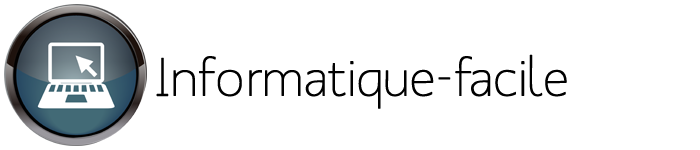 Informatique facile le portail du numérique
Informatique facile le portail du numérique